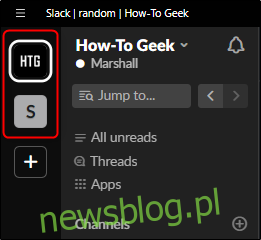Slack to jedno z najpopularniejszych narzędzi komunikacji w miejscu pracy na obecnym rynku – ale mimo to nie jest uporządkowane. Możesz usunąć niektóre elementy rozpraszające, opuszczając stare obszary robocze, w których już nie jesteś aktywny. Oto jak.
Śmiało i otwórz aplikację Slack na komputerze z systemem Windows lub Mac i przejdź do obszaru roboczego, który chcesz opuścić. Możesz przeglądać swoje bieżące obszary robocze w panelu po lewej stronie.
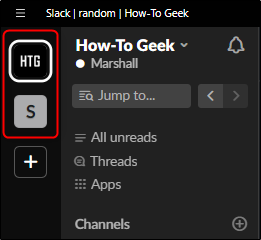
Wybierz nazwę obszaru roboczego w lewym górnym rogu okna.
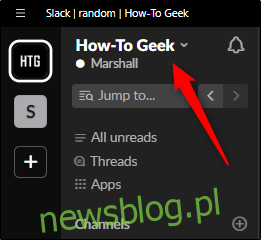
Pojawi się menu rozwijane. Tutaj wybierz „Profil i konto”.
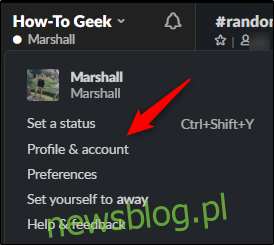
Po wybraniu Katalog obszaru roboczego pojawi się po prawej stronie okna. Kliknij ikonę z trzema pionowymi kropkami wyświetlaną pod Twoim zdjęciem profilowym.
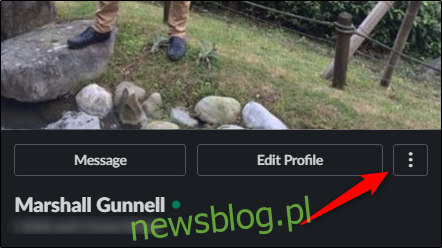
Pojawi się kolejne menu rozwijane. Tutaj wybierz „Ustawienia konta”.
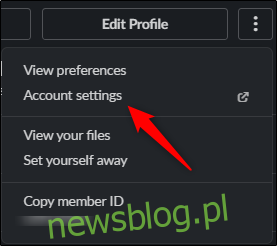
Zostaniesz przeniesiony do karty „Ustawienia konta” w wybranym obszarze roboczym Slack. Ta karta otworzy się w domyślnej przeglądarce. Aby kontynuować, może być konieczne zalogowanie się do obszaru roboczego Slack.
Na tej karcie przewiń w dół, aż zobaczysz opcję „Dezaktywuj konto”. Przeczytaj koniecznie opis i towarzyszące mu ostrzeżenie. Po przeczytaniu informacji kliknij przycisk „Dezaktywuj swoje konto” po prawej stronie.
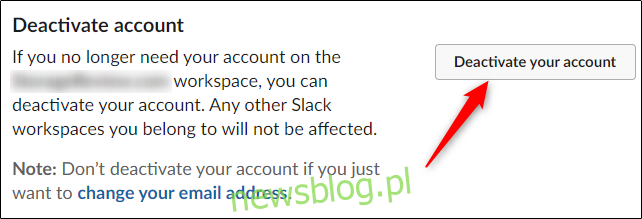
Na następnym ekranie wprowadź swoje hasło w polu tekstowym i kliknij „Potwierdź hasło”.
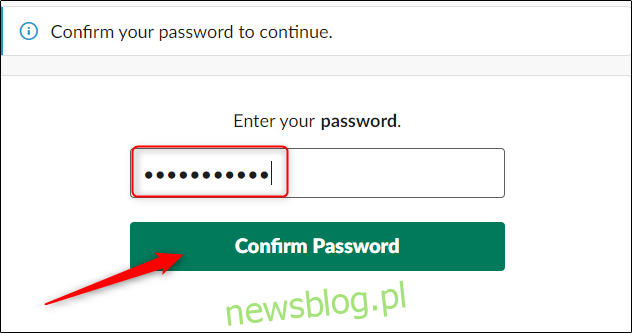
Pojawi się komunikat ostrzegawczy z prośbą o potwierdzenie chęci dezaktywacji konta. Przeczytaj treść i, jeśli jesteś pewien, wybierz „Tak, dezaktywuj moje konto”.
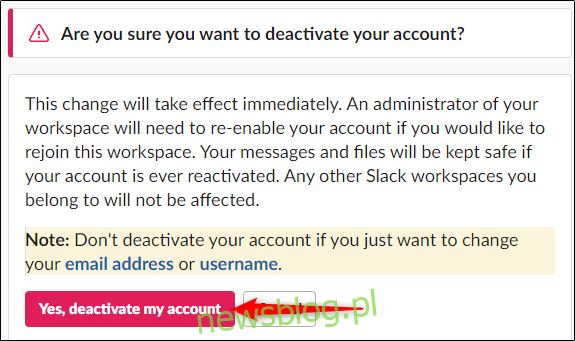
Pojawi się kolejna wiadomość z pytaniem, czy na pewno chcesz dezaktywować swoje konto. Zaznacz pole obok „Tak, chcę dezaktywować swoje konto”, a następnie wybierz „Dezaktywuj moje konto”.
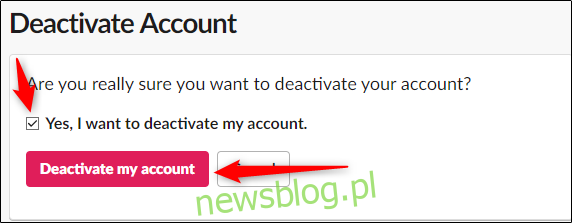
Następnie zobaczysz komunikat informujący, że pomyślnie opuściłeś obszar roboczy Slack. Aby ponownie wejść do obszaru roboczego, musisz poprosić administratora obszaru roboczego o ponowne dodanie.